罗技(Logitech)是一家知名的电脑外设品牌,其产品种类丰富,质量上乘,深受用户喜爱。在使用Logitech键盘或鼠标等外设时,有时会遇到“logilda.dll丢失”的错误提示,logilda.dll是罗技驱动程序中的重要文件,当它丢失或损坏时,系统就无法正常加载驱动程序,从而导致罗技设备无法正常工作。下面为大家带来几种简单有效的方法,帮你快速搞定。

方法一:卸载并重新安装Logitech程序
当你遇到与Logitech相关的程序出现问题时,重新安装Logitech软件是一种常见的解决方案。
①在Windows搜索框中输入“控制面板”并打开,找到并点击“程序和功能”选项。
②在列表中找到所有与Logitech相关的程序,如Logitech SetPoint、Logitech Gaming Software等,然后依次点击“卸载/更改”按钮。
③前往罗技Logitech网站的支持页面,根据你的产品型号,选择相应的下载项目,通常包括驱动程序和软件。
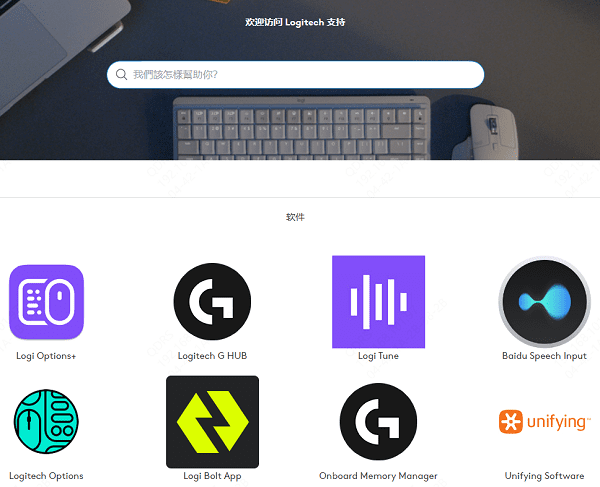
④当然也可以打开“驱动人生”软件,检查你的罗技设备驱动程序是否有新的版本,更新驱动程序有时也可以修复logilda.dll文件丢失的问题。
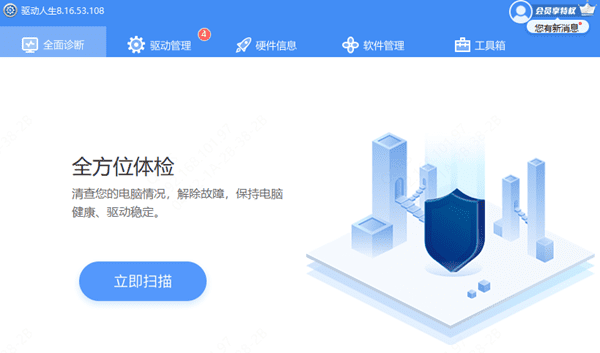
方法二:使用DLL修复工具
如果你对以上方法不太熟悉或觉得操作复杂,可以使用DLL修复工具“星空运行库修复大师”来一键修复问题。它能够自动检测并修复缺失或损坏的DLL文件,自动化修复过程减少了人为操作失误的可能性,提高了修复效率和准确性。使用方法如下:

 好评率97%
好评率97%  下载次数:4910434
下载次数:4910434 ①启动星空运行库修复大师后选择”点击扫描“;
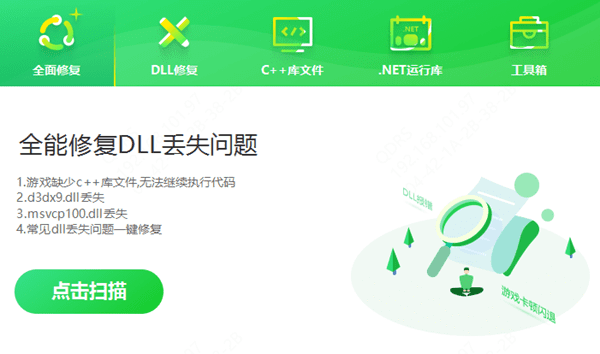
②等待扫描结束,会检测出你的电脑需要修复的DLL文件,点击“立即修复”即可。
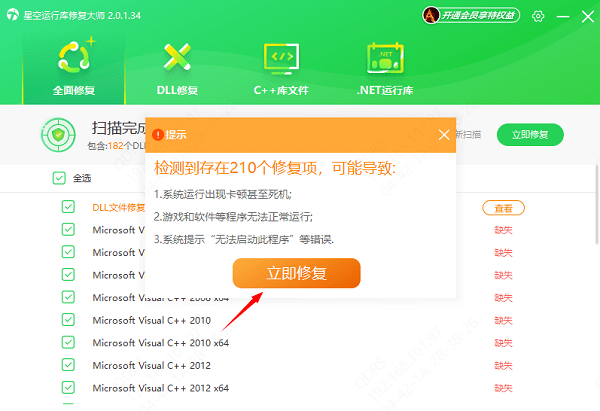
③等待修复成功后,重启电脑,再重新尝试运行之前报错的应用程序,检查问题是否已经解决。
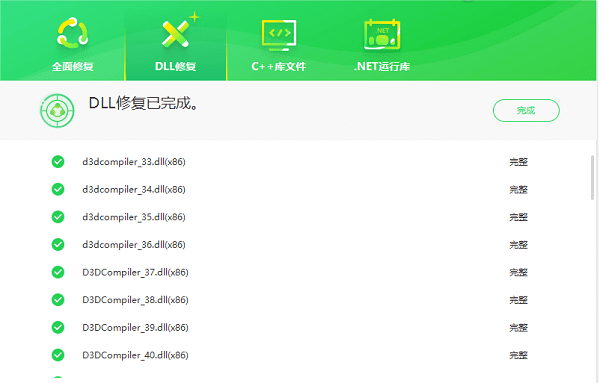
以上就是logilda.dll找不到指定模块的解决方法,希望对你有帮助。如果遇到网卡、显卡、蓝牙、声卡等驱动的相关问题都可以下载“驱动人生”进行检测修复,同时驱动人生支持驱动下载、驱动安装、驱动备份等等,可以灵活的安装驱动。

 好评率97%
好评率97%  下载次数:5410989
下载次数:5410989 


